Kaip sukurti „Windows 8“ programų ir failų atsarginę kopiją naudojant „RecImg“.
Įvairios / / February 14, 2022

„Windows 8“ pristatė „Windows“ atnaujinimo ir nustatymo iš naujo koncepciją, kad padėtų vartotojams, kai ji pradeda netinkamai veikti dėl tokių priežasčių, kaip viruso protrūkis arba bet kokios nepastebėtos registro klaidos. Iki „Windows 7“ vartotojas turėjo formatuoti kompiuterį, o tada iš naujo įdiegti „Windows“ (kas turi laiko šalinti triktis, tiesa?), tačiau dabar, naudojant naują versiją, viskas tapo paprasta.
Kalbėdamas apie „Windows 8“ atkūrimo ir atnaujinimo funkcija kitą dieną minėjome, kuo abu skiriasi. Kol Atnaujinimo parinktis užtikrina, kad failai ir nustatymai būtų išsaugoti, Reset padaro kompiuterį kaip naują (gamyklinių parametrų atkūrimas). Nors atnaujinimo parinktis išlaikė Metro programas ir failus, ji negalėjo pasirūpinti visomis įdiegtomis darbalaukio programomis.
RecImg iš SlimWare yra puiki programa, kuri veikia kaip „Windows 8“ atnaujinimo funkcija, išskyrus tai, kad ji išsaugo visus sistemos diskuose įdiegtus failus ir programas (įskaitant žaidimus). Taigi pažiūrėkime, kaip galime naudoti „RecImg“. sukurti ir atkurti atsarginę kopiją.
„RecImg“ naudojimas „Windows 8“ atsarginei duomenų kopijai kurti ir atkurti
„RecImg“ diegimas yra labai lengva. Atsisiuntę „RecImg“ diegimo programą sistemoje „Windows 8“, įsitikinkite, kad esate prisijungę prie interneto, ir paleiskite ją. Interneto ryšys yra svarbus diegiant programą, nes diegimo metu ji atsisiunčia kai kuriuos failus iš serverio. Įdiegę programą, paleiskite ją iš pradžios ekrano. Sąsaja yra optimizuota lietimui ir minimalistinė.

Norėdami sukurti atsarginę kopiją, spustelėkite Atsarginės kopijos mygtukas pagrindiniame įrankio ekrane. Dabar „RecImg“ išanalizuos jūsų sistemą ir paprašys pasirinkti diską, kuriame norite sukurti atsarginės kopijos vaizdo failą. Vaizdo dydis priklausys nuo failų ir įdiegtų programų skaičiaus, taigi ir nuo atsarginės kopijos kūrimo laiko.
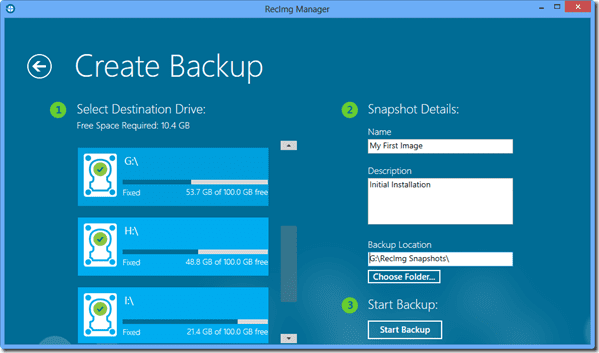
Jei norite atkurti atsarginę kopiją, paleiskite programą ir pasirinkite Atkūrimo parinktis įrankio pagrindiniame ekrane. Pamatysite galimus vaizdus, kuriuos galite atkurti, kartu su sistemos atstatymo parinktimi. Kai pasirenkate atkurti vaizdą, „RecImg“ atkurs jūsų „Windows“ konkrečią būseną su nepažeistais failais ir programomis.

Taip pat galite suplanuoti atsarginę kopiją naudodami RecImg nustatymus ir konfigūruoti sistemos vaizdų, kuriuos vienu metu norite saugoti standžiajame diske, skaičių.

Užkuliusiuose
„RecImg“ naudoja „Windows“ sistemos atkūrimo funkciją ir sujungia ją su savo unikaliu atsarginės kopijos kūrimo algoritmu, kad pateiktų jums naują kompiuterį su visų failų ir programų atsarginėmis kopijomis. Išbandžiau įrankį „Windows 8“ ir jis sugebėjo atkurti visas sistemos kataloge įdiegtas programas.
Išvada
RecImg yra puikus įrankis sukurti ir atkurti „Windows 8“ atsarginę kopiją, tačiau niekaip negalime pritaikyti atsarginės kopijos. Aš turiu galvoje, kad negaliu pasirinkti programų, kurias norėčiau įtraukti, kad atsarginės kopijos vaizdo failas būtų mažesnis. Be to, atkuriant atskirose programose nėra jokių papildomų parinkčių. Jei kūrėjai klauso, norėčiau pamatyti galimybę pasirinkti programas kuriant atsargines kopijas.
Paskutinį kartą atnaujinta 2022 m. vasario 03 d
Aukščiau pateiktame straipsnyje gali būti filialų nuorodų, kurios padeda palaikyti „Guiding Tech“. Tačiau tai neturi įtakos mūsų redakciniam vientisumui. Turinys išlieka nešališkas ir autentiškas.


